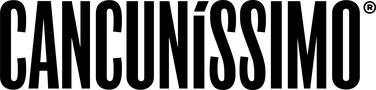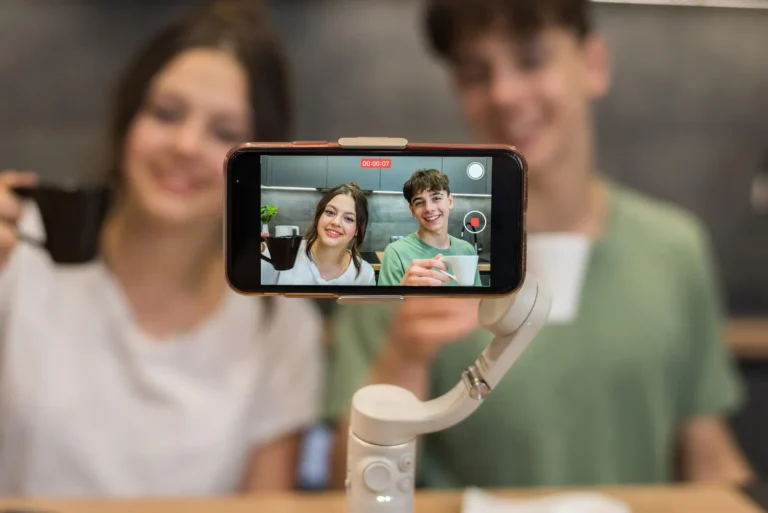El Avatar de Facebook es la nueva tendencia en esta red social, quizás esta semana has visto tu timeline lleno de avatares de tus amigos y tú, no deberías de quedarte sin crear el tuyo. Es por eso que aquí te compartimos una guía básica para hacerlo, recuerda que la intención es ser igual a ti.
Primero, es muy importante tener la aplicación móvil de Facebook actualizada. Abre la app desde tu celular y en la página de inicio, selecciona el ícono de las tres líneas horizontales, la podrás encontrar en la parte superior derecha o en la parte inferior.

Después ve hacia abajo y toca la opción ‘Ver más’. Dale clic en ‘Avatars’, toca ‘Siguiente’ y después ‘Comenzar’. Ahora, deberás elegir las características de tu dibujo: tono de piel, tipo de peinado, color de cabello etc.
También hay una opción para abrir tu cámara frontal, que permite recordar cómo te ves. En caso de querer hacerlo, hay que tocar el icono de espejo. Una vez que termines de editar el avatar, toca la marca de verificación en la esquina superior derecha. Finalmente, toca ‘Siguiente’ y ‘Listo’. Ya lo puedes presumir con tus amigos.
Para usarlo en los comentarios, ubica el botón de los emojis y dale clic. Te aparecerá una pestaña en la que hay botón de avatares, la cual te dejará ver los que hayas creado.
Usarlo en Whatsapp
Gracias a que WhatsApp también le pertenece a Mark Zuckerberg, podrás compartir tu creación con tus contactos. Quizás pensaba que una opción fácil sería tomarle captura y enviarlo, pero aquí te decimos otra forma sin que pierda su calidad.

• Pulsa en el icono de tres líneas horizontales en el menú de Facebook y seleccionar en el menú la parte que dice Avatar.
• Allí encontrará estará el avatar personalizado.
• En la franja derecha se encuentran algunos íconos, el usuario debe seleccionar la opción de Stiker, el cual es la imagen de la carita.
• En ese momento le saldrá varios sticker con el avatar personalizado que pueden ser usados, ahí se elig
e el que se compartirá por WhatsApp.
• Cuando decidas cuál usar, oprime y saldrá una ventana emergente y que coloca dos opciones: Enviar por Messenger o ‘Más opciones’, en la segunda opción aparecerá el icono de WhatsApp.
• Al estar en WhatsApp, automáticamente aparecerá la opción para compartirlo en los Estados o enviárselo a alguno de tus contactos.